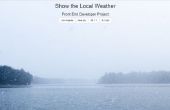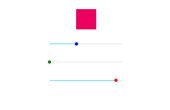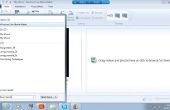Paso 2: Código de Arduino
Marco utiliza el sketch de Arduino arduino/involt carpeta. Para enviar los valores utilizan la función involtSend con los tres potenciómetros. El retraso se añade para reducir el uso de puertos. Botón del tacto utilicé involtSendString para demostrar que puede enviar valores numéricos no sólo. Estas funciones se utilizan para tener valor e índice del lado hardware y software comunes.
Valores se asignan a tamaño de pantalla y objeto. Para cambiar la ventana de cotas cambian las variables core/background.js a 700 x 700.
Lo único a añadir dentro de bosquejo son involtSend, involtSendString, pinMode para las declaraciones de variable y botón para que el bucle void y la instalación se verán así:
//... int previousValue = LOW; void setup() { //Bitrate must remain same as in app. Serial.begin(57600); pinMode(2,INPUT_PULLUP); } String isButton = "click"; void loop() { //receive data from your app, do not remove this line. involtReceive(); int buttonValue = digitalRead(2); //this is reversed because of PULLUP pinmode if(buttonValue == LOW && previousValue == HIGH) { delay(20); involtSendString(3, isButton); }; previousValue = buttonValue; //MAPPED KNOB VALUES to app window minus element dimensions delay(5); involtSend(0, map(analogRead(A0),0,1024,0,620)); delay(5); involtSend(1, map(analogRead(A1),0,1024,0,620)); delay(5); involtSend(2, map(analogRead(A2),0,1024,0,360)); fname = ""; } // ... Recuerda no quitar las cosas antes y después de este código. Usted probablemente ha notado el parámetro de autoPinMode - no utilizar en este ejemplo. Esto es para agregar automáticamente pinMode(pin, OUTPUT) al usar directMode, así que no tienes que escribir ninguna línea de código para interacciones básicas.